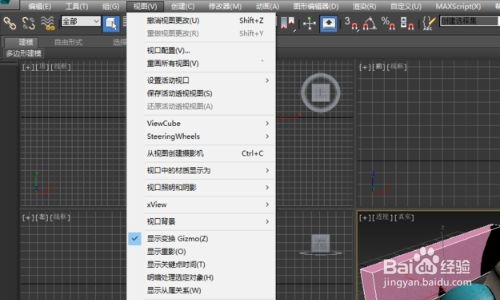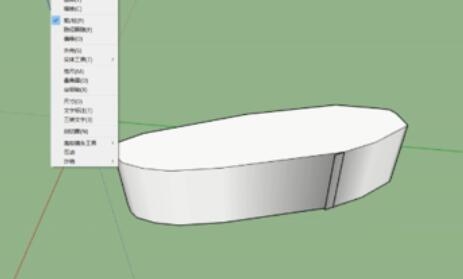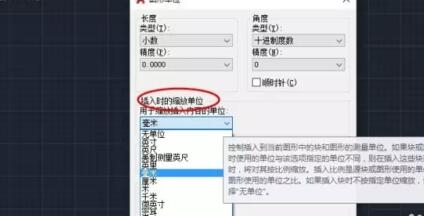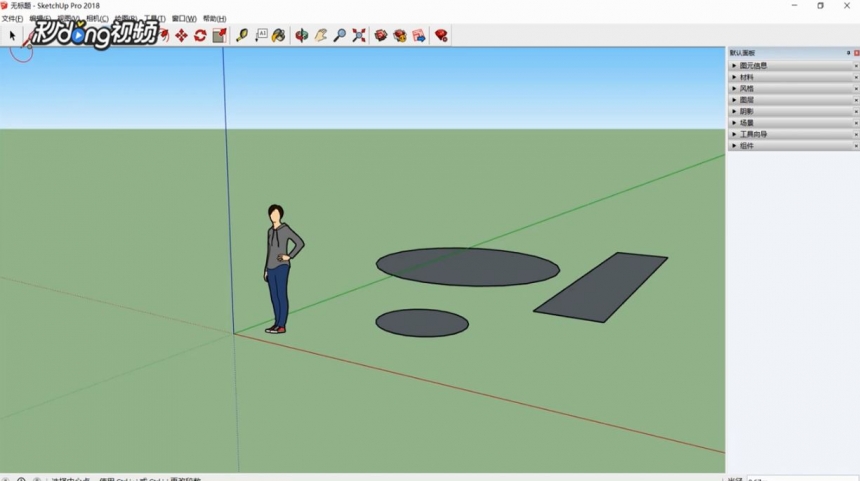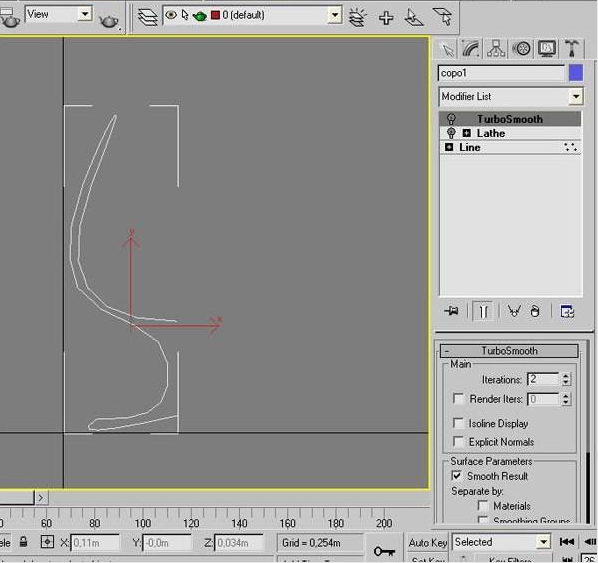草图大师里面如何设置物体的高度的详细步骤(草图大师怎么设置高度)优质
草图大师里面如何设置物体的高度?在草图大师Sketchup里面。我们想要调整物体尺寸的时候应该怎样设置高度参数呢?本期。云渲染农场为您带来了草图大师里面设置物体高度的操作步骤。快来和我们一起看看吧!
草图大师里面设置物体的高度的详细步骤
步骤一。打开一个草图大师Sketchup模型。当我们想要把一个绘制好的图形调高的时候要怎么操作呢?这里我要把四根立柱由1700mm调高到2000mm来演示草图大师里面设置物体的高度的详细步骤。

步骤二。选择我们需要修改的Sketchup模型。然后选择缩放工具。这时四根立柱就像一个整体。出现九个控制点。我们用缩放工具选择正中间的一个控制点。然后往上拉伸一点点。松开鼠标在右下角的数值框输入草图大师设置物体的高度数值2000mm。按键盘上的回车键。(输入的数值一定要带单位。否则图形会以倍数缩放)。此时四根立柱的高度如图所示。

步骤三。之后把之前移开的房顶。移回来就可以看到设置完成的草图大师物体调整高度的效果啦!
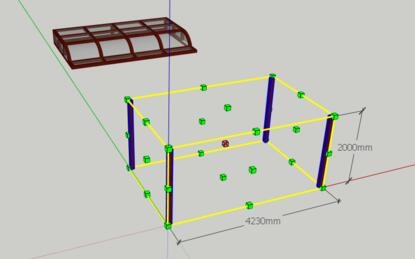
更多>>草图大师渲染逐帧动画的操作步骤
以上就是云渲染农场为您带来的草图大师里设置物体高度的详细步骤了。希望本文的分享能够让大家更了解Sketchup的操作。更多精美的SU模型。尽在云渲染农场网站中哦!
更多精选教程文章推荐
以上是由资深渲染大师 小渲 整理编辑的,如果觉得对你有帮助,可以收藏或分享给身边的人
本文标题:草图大师里面如何设置物体的高度的详细步骤(草图大师怎么设置高度)
本文地址:http://www.hszkedu.com/18920.html ,转载请注明来源:云渲染教程网
友情提示:本站内容均为网友发布,并不代表本站立场,如果本站的信息无意侵犯了您的版权,请联系我们及时处理,分享目的仅供大家学习与参考,不代表云渲染农场的立场!
本文地址:http://www.hszkedu.com/18920.html ,转载请注明来源:云渲染教程网
友情提示:本站内容均为网友发布,并不代表本站立场,如果本站的信息无意侵犯了您的版权,请联系我们及时处理,分享目的仅供大家学习与参考,不代表云渲染农场的立场!